JavaScript on kieli, jota käytetään pääasiassa verkkosivujen kehittämisessä. Tämä ohjelmointikieli on "frontend" -tyyppiä, toisin sanoen se toimii suoraan käyttäjän tietokoneella verkkoselaimen kautta. Potentiaalinsa vuoksi se saa kuitenkin yhä enemmän merkitystä selainten ulkopuolella. Ja tämä on mahdollista erittäin kattavien JS-ympäristöjen ansiosta, joiden avulla voimme suorittaa minkä tahansa tähän koodiin luodun ohjelman yksinkertaisella tavalla, kuten on tapana Node.js
Mikä on Node.js
JavaScript on ollut vuosien ajan yksinomaan käyttöliittymän kieli. Selain lukee ja suorittaa sen Web-sivulla annetulla tavalla. Tämä ohjelmointikieli on kuitenkin paljon täydellisempi, eikä sillä ole mitään kadehdittavaa muille ohjelmointikielille toiminnallisuudessa tai suorituskyvyssä. Tietenkin, jotta ei riipu selaimesta, on oltava tulkki. Ja tässä Node.js tulee esiin.

Node.js on a JavaScript-ympäristö suunniteltu toimimaan palvelimilla. Tämä ympäristö perustuu Chromium V8 -moottoriin, ja sen avulla voimme ajaa asynkronisesti kaikenlaisia JS-koodeja palvelimella ilman, että tarvitsisit täyttä selainta.
Kun suoritamme JavaScript-ohjelman Node.js: ssä, tämä ympäristö lataa virtuaalikoneen kromi: n V8-moottori, ja käytä sitä koodin tulkintaan ja suorittamiseen. Lisäksi sillä on laaja valikoima moduuleja, jotta meidän ei tarvitse kirjoittaa kaikkia toimintoja tyhjästä, mikä nopeuttaa ohjelmointia.
Jotkut tämän ympäristön yleisimmistä käyttötarkoituksista ovat:
- Luo sovellusliittymiä ja taustajärjestelmiä jotka toimivat palvelimen puolella.
- Luo konsolissa toimivia käyttöliittymän ohjelmia ja työkaluja selaimesta riippuen.
- Luo työpöytäohjelmia Noden ja sellaisen kehyksen ansiosta Elektroni ".
Asenna Node.js Windows 10: een
Tässä ympäristössä on kaksi erilaista versiota. Toisaalta meillä on uusin ja ajantasaisin versio, joka tuo viimeisimmät ominaisuudet käyttöön ympäristössä, mutta se voi olla epävakaa. Ja toisaalta meillä on LTS versio, vakain ja laajennettu tuki, joka takaa meille parhaan mahdollisen suorituskyvyn ja vakauden.
Löydämme molemmat versiot saatavilla heidän verkkosivusto . Meidän on valittava haluamasi versio ja ladattava käyttöjärjestelmäämme parhaiten sopiva versio. Esimerkiksi, jos meillä on tietokone, jossa on 64-bittinen Windows 10, meidän on ladattava 64-bittinen Windows MSI -asennusohjelma .
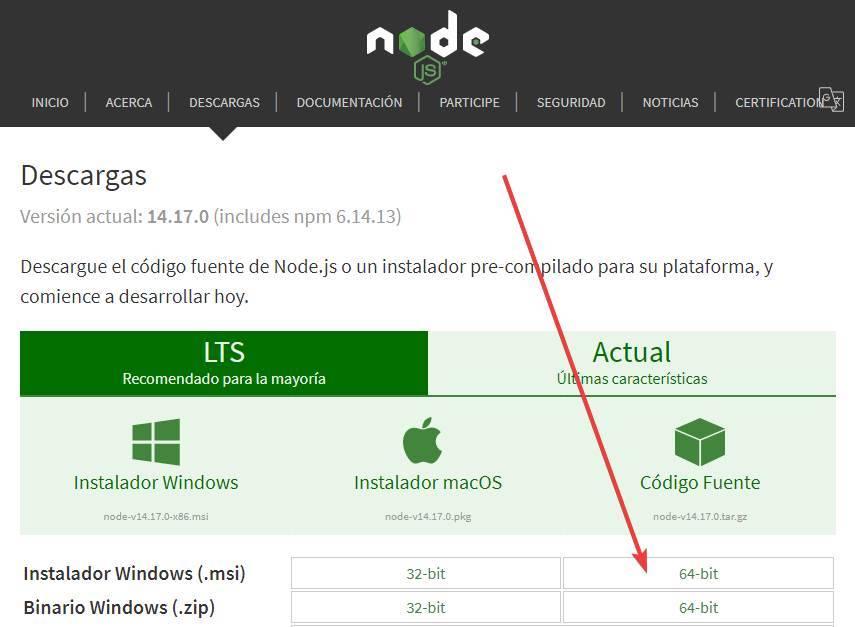
Kun olemme ladanneet haluamasi asennusohjelman, suoritamme sen tietokoneellamme. Tämän ohjelman asennusprosessi on hyvin yksinkertainen, koska meidän on vain noudatettava ohjeita loppuun asti.
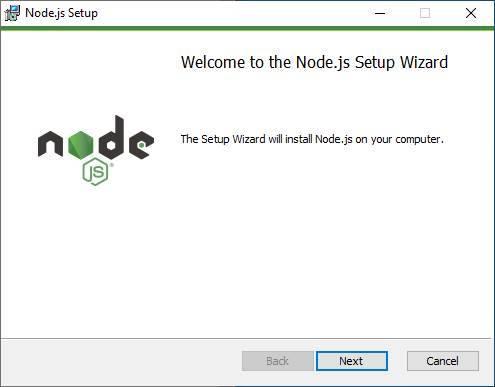
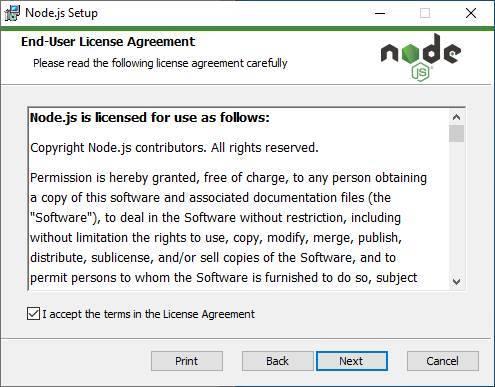
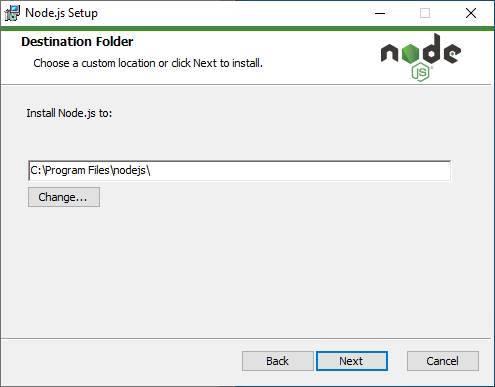
Tietyssä asennuksen vaiheessa on tärkeää varmistaa, että "Lisää PATHiin" -vaihtoehto on aktivoitu oikein. Tällä tavoin voimme käyttää ympäristöä helpommin CMD-ikkunasta.
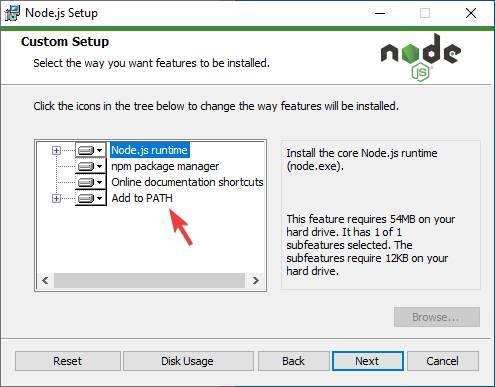
Lisäksi meidän on merkittävä mahdollisuus ladata lisää työkaluja, jotta voimme työskennellä paljon paremmin tämän työkalun kanssa. Node.js: n lataamat lisätyökalut ovat Chocolatey, Python ja Visual Studio Code. Se päivittää myös joitain järjestelmän elementtejä, kuten .NET, jotta ohjelmat toimivat oikein.
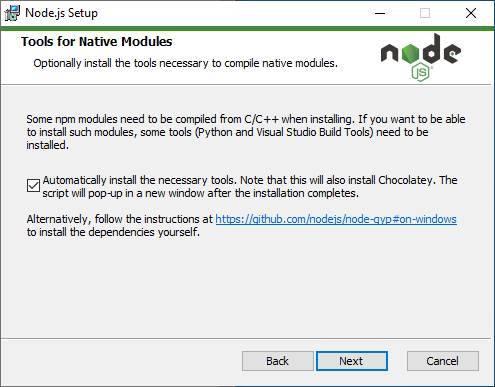
Asennusprosessi alkaa nyt. Odotamme, että se on valmis, ja kun se on valmis, meillä on se valmis.
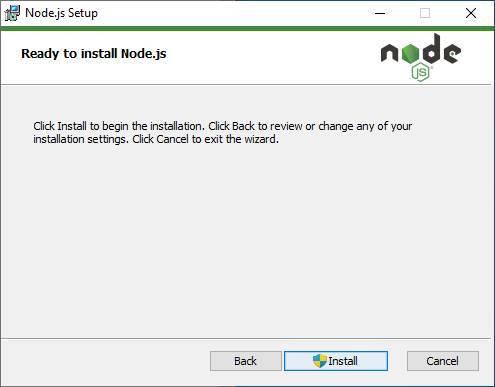
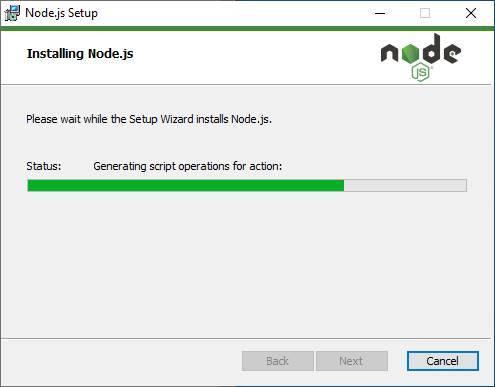
Jos olemme merkinneet mahdollisuuden ladata lisää työkaluja, CMD-ikkuna avautuu automaattisesti, joka lataa PowerShell-komentosarjan ja kaikki nämä työkalut ladataan ja asennetaan automaattisesti ilman mitään tekemistä.
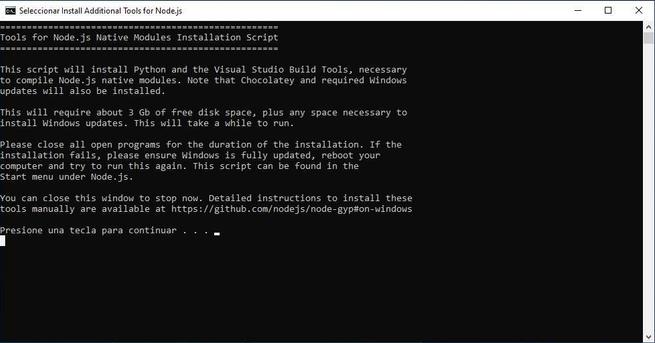
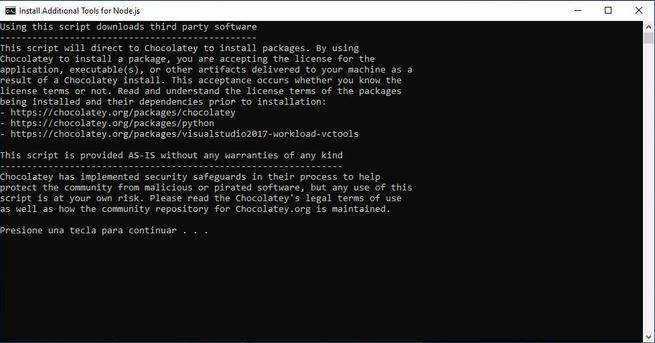
Kun olet valmis, Node.js on asennettu tietokoneelle ja käyttövalmis.
Asenna se Linuxiin
Tämä ympäristö on saatavana myös pääkäyttäjille Linux jakaumat. Sen verkkosivustolta voimme ladata suoraan lähdekoodin tai binääritiedostot, joiden avulla voimme käyttää tätä työkalua. Mutta jos haluamme, voimme myös asentaa sen terminaalista yksinkertaisella komennolla:
sudo apt install nodejs npm
Kun se on ohi, meillä on ympäristö valmiina. Voimme tarkistaa, että se toimii, ja tarkistaa version suoritetaan “solmu -v” terminaalissa.
Asenna se macOS: ään
Jos olemme omena käyttöjärjestelmän, voimme myös asentaa tämän ympäristön macOS: iin. Voit tehdä tämän valitsemalla lataussivulta macOS-version Windows-version sijaan.
MacOS-asennusohjelma on .PGK-tiedosto , joka meidän on suoritettava kaksoisnapsautuksella asentaaksesi sen tietokoneellemme.
Kuinka avata Node.js
Kun solmu on asennettu, voimme alkaa työskennellä sen kanssa eri tavoin. Jos merkitsemme vaihtoehdon lisätä työkalu Windows PATH: iin, voimme käynnistää sen sekä CMD: stä että PowerShellistä kirjoittamalla komennon "solmu" ja sen jälkeen komennon tai komentosarjan, jonka haluamme suorittaa.
Muussa tapauksessa voimme käynnistää JavaScript-konsolin Windows 10 -hakukoneella tai vastaavasta aloitusvalikon kohdasta. Täältä löydät useita osioita. Toisaalta voimme avata Node-konsolin voidaksemme suorittaa haluamamme ohjeet tai käynnistää komentosarjat. Toisaalta, avaa NPM-konsoli suorittaaksesi komentosarjat suoraan tästä kirjastosta. Ja jos emme asenna lisätyökaluja ja riippuvuuksia tuolloin, voimme tehdä sen suoraan.
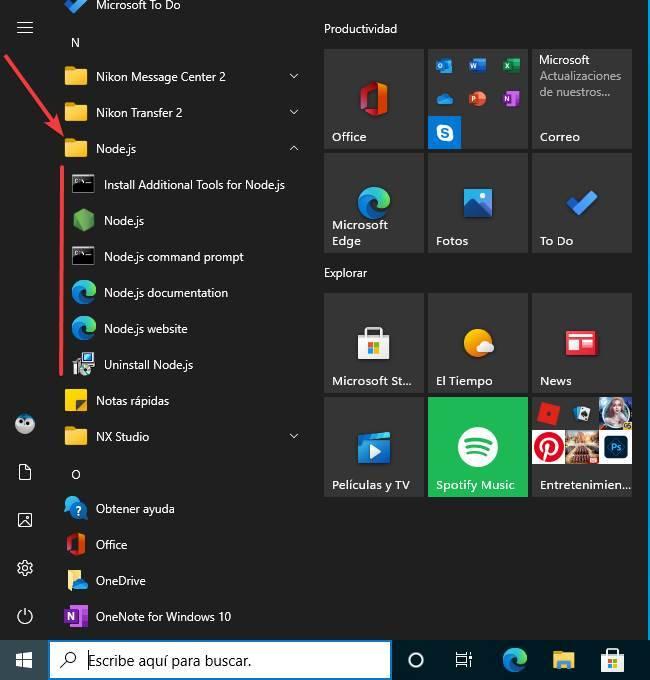
Kun tiedämme tämän asennuksen osat, aiomme nähdä, kuinka ensimmäinen taustajärjestelmämme voidaan suorittaa JavaScriptin avulla Noden ansiosta.
Suorita ohjelma
Kun tämä ympäristö on asennettu tietokoneellemme, seuraava askel on oppia suorittamaan koodi. Tätä varten ensimmäinen asia, jonka teemme, on luoda ensimmäinen ohjelma. Jos tietokoneella on jo .js-tiedosto, voimme ohittaa tämän vaiheen ja kokeilla sitä suorittamalla sen suoraan Node.js-konsolista.
Muussa tapauksessa avataan konsolin ikkuna tälle tulkille ja kirjoitetaan siihen seuraavat komennot:
var http = require("http"); http.createServer(function (request, response) { response.writeHead(200, {'Content-Type': 'text/plain'}); response.end('Hello World'); }).listen(8081); console.log('Server running at http://127.0.0.1:8081/');
Jos kaikki menee hyvin, taustapalvelimemme käyttää tätä tulkkia. Tarkista, että se toimii, avaamalla kaikki verkkoselaimet, kuten reunaja kirjoita seuraava osoite:
http://127.0.0.1:8081/
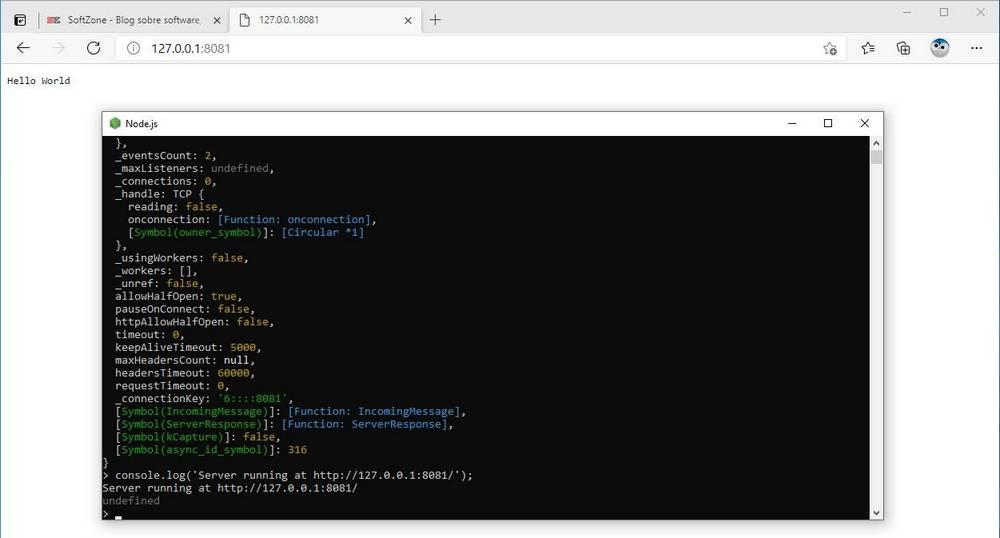
Näemme viestin, johon on painettu sanat "Hello World", kaikkein perustavanlaatuisin. Sieltä voimme vapauttaa mielikuvituksen ja luoda ohjelmat, jotka haluamme suorittaa palvelimelta.